在数字化时代,电脑已经成为我们日常生活和工作中不可或缺的工具。为了保护个人隐私和电脑安全,设置锁屏功能显得尤为重要。下面,我们将分点介绍如何在不同操作系统中设置电脑桌面锁屏。
**一、Windows系统锁屏设置**
1. **快捷键锁屏**:在Windows系统中,你可以通过按下“Windows键+L”组合键来快速锁屏。这一方法简单快捷,适用于所有Windows版本。
2. **开始菜单锁屏**:点击屏幕左下角的“开始”按钮,在弹出的菜单中选择你的账户头像,然后点击“锁定”选项。
3. **设置定时锁屏**:如果你希望电脑在特定时间后自动锁屏,可以通过“设置”中的“电源和睡眠”选项进行设置。在这里,你可以设置屏幕关闭和电脑进入睡眠状态的时间。
**二、macOS系统锁屏设置**
1. **快捷键锁屏**:在macOS系统中,按下“Control+Command+Q”组合键可以快速锁屏。另外,你也可以通过按下“Control+Shift+Power”键(非Touch ID机型)或“Control+Command+Power”键(配备Touch ID的机型)来实现锁屏。
2. **菜单栏锁屏**:点击屏幕右上角的苹果图标,在下拉菜单中选择“锁定屏幕”选项。
3. **热角锁屏**:在“系统偏好设置”的“桌面与屏幕保护程序”中,你可以设置屏幕的热角功能。当鼠标移动到屏幕特定角落时,电脑将自动锁屏。
**三、注意事项**
在设置锁屏功能时,请确保你的电脑已经设置了密码或指纹识别等安全验证方式。这样,即使电脑被他人使用,也无法轻易访问你的个人数据和隐私。同时,定期更换密码和保持操作系统更新也是保护电脑安全的重要措施。